Wanneer u een shape of ander object in Excel tekent, wijzigt of verplaatst, kunt u deze zo instellen dat deze wordt uitgelijnd of uitgelijnd op het dichtstbijzijnde snijpunt in de raster (zelfs als het raster niet zichtbaar is) of op andere vormen of objecten wordt uitgelijnd. U kunt echter de mogelijkheden voor uitlijnen en vastmaken bepalen door deze uit te schakelen.
Uitlijningsopties inschakelen
-
Klik op de vorm of een andere object en klik vervolgens op het tabblad Vormopmaak onder Schikken op Uitlijnen.
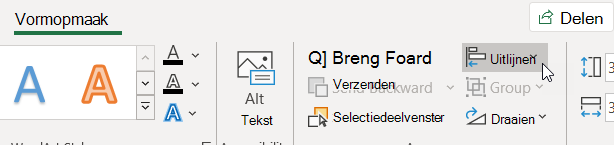
-
Voer een of beide handelingen hieronder uit:
-
Als u shapes of andere objecten wilt uitlijnen op het dichtstbijzijnde snijpunt in het raster, klikt u op Uitlijnen op raster.
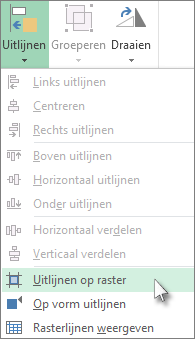
Grijze markering die aangeeft dat de optie is geselecteerd, wordt ingeschakeld.
-
Als u shapes of andere objecten wilt uitlijnen op rasterlijnen die door de verticale en horizontale rand van andere shapes of objecten lopen, klikt u op Op vorm uitlijnen.
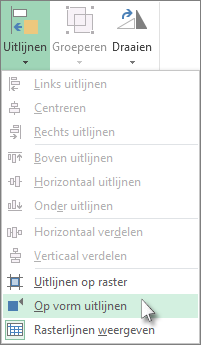
Grijze markering die aangeeft dat de optie is geselecteerd, wordt ingeschakeld.
-
Uitlijningsopties uitschakelen
-
Klik op de vorm of een andere object en klik vervolgens op het tabblad Vormopmaak in de groep Schikken op Uitlijnen.
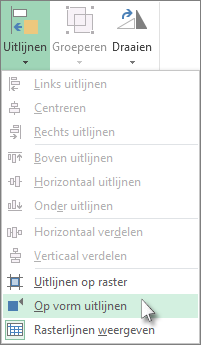
-
Als u deze opties wilt uitschakelen, klikt u op Uitlijnen op raster of Op vorm uitlijnen.
De grijze markering die aangeeft dat de optie is geselecteerd, wordt uitgeschakeld.
Zie ook
Rasterlijnen in Word, PowerPoint of Excel weergeven of verbergen
Een lijn, verbindingslijn of vrije vorm tekenen of verwijderen










